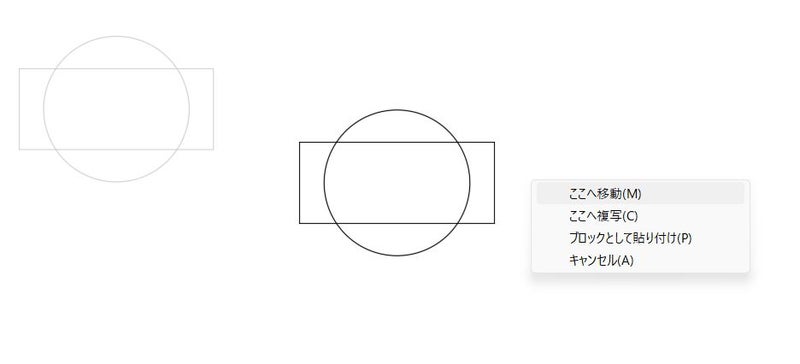AutoCADで、オブジェクトを移動するには
移動(move)コマンドを使うのが普通かと思います。
単純なオブジェクトならmoveを使わずに
グリップで移動できたりします。
それ以外の移動方法としては
オブジェクトを選択した後
[CTRL]キーを押しながら、矢印キーをポチポチ押して
上下左右に微調整移動ができます。
文字の移動には便利ですね。
それ以外に私が頻繁に使用するのが
オブジェクトを選択した後に
マウスの右ボタンをドラッグする方法。
目的の位置までドラッグして、ボタンから指を話すと
- ここへ移動
- ここへ複写
- ブロックとして貼り付け
の3つの項目がでてくるので、ここへ移動を選択します。
厳密な位置合わせには向きませんが
ざっくりと大移動させたい時には便利ですよ。
この方法は移動だけでなく、複写やブロック作成も手軽にできます。
- AutoCAD 最初にすべき単位設定は角度の精度
- CAD図面に記入する文字フォントはシンプルにすべし
- CAD図面を早く仕上げる方法
- AutoCAD新入社員向け研修を実施する業界
- 4月からは新入社員向けAutoCAD研修が続きます
- 大阪の企業様へ 新入社員向けAutoCAD研修なら グループ講座がお勧め!
- 新入社員向けAutoCAD出張研修を受付中!
参加受付中のセミナー
プロ講師が教える!
T.I.技能検定3級実技課題を作図しながら
実践的なAutoCAD 3Dテクニックを学ぼう
2024年8月24日(土)
国立オリンピック記念青少年総合センター
■ニテコ図研からのお知らせ